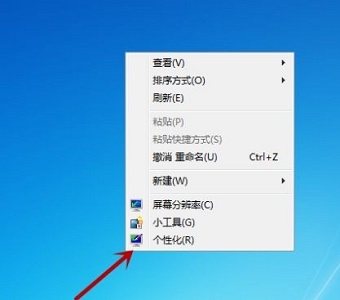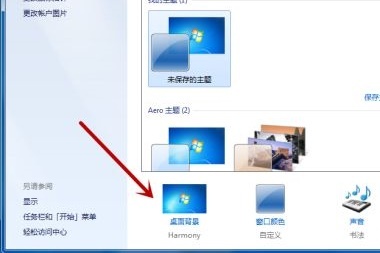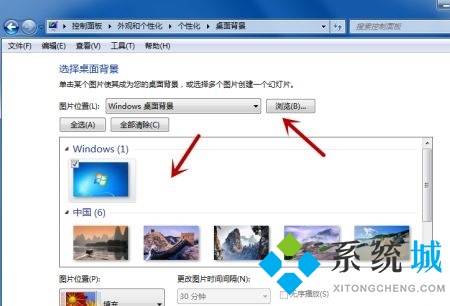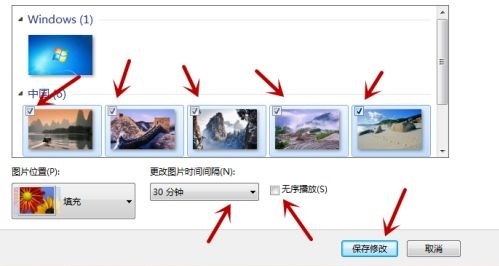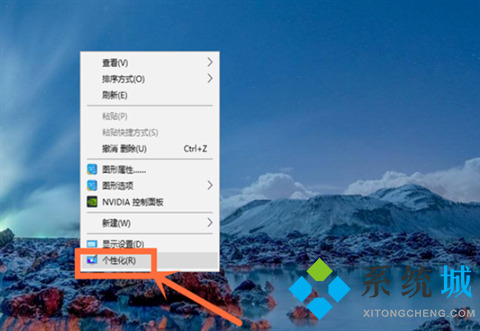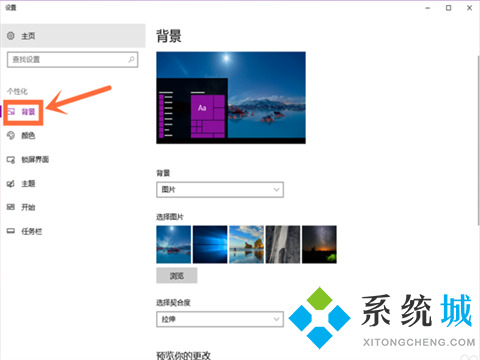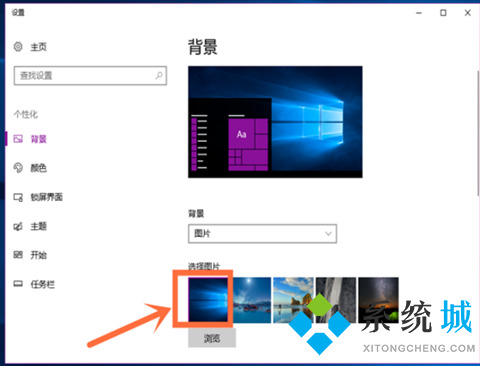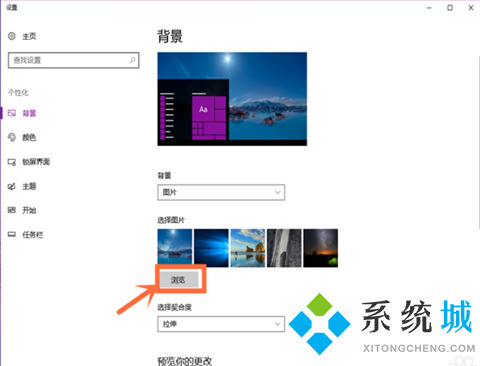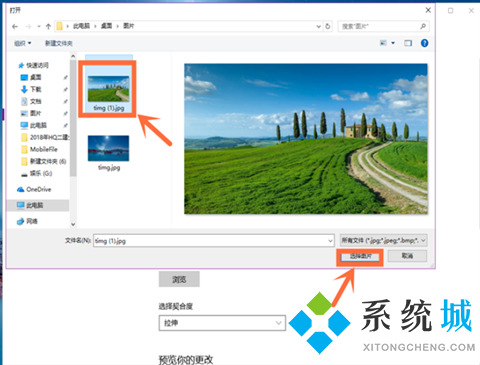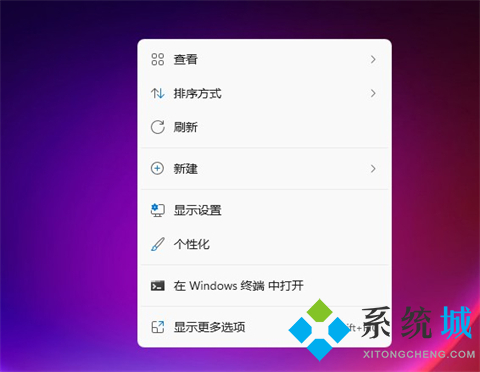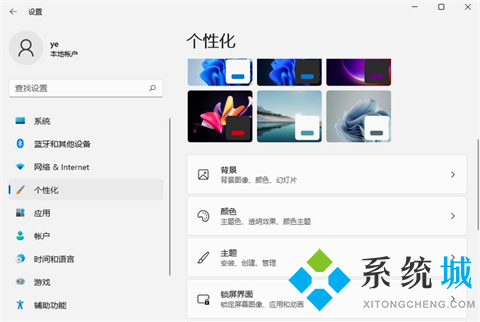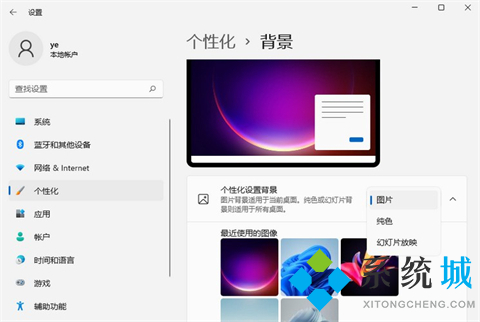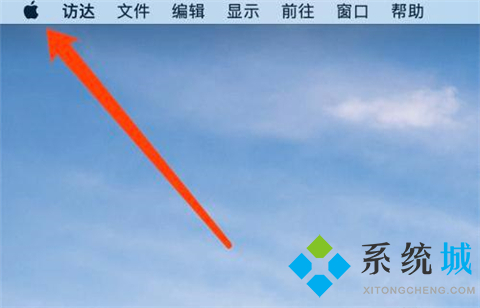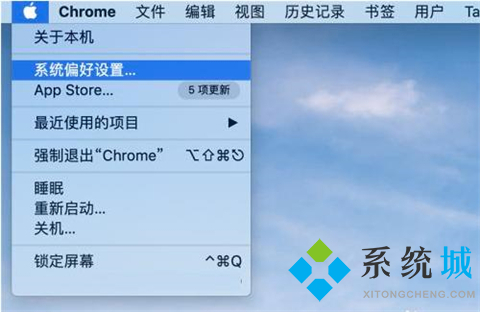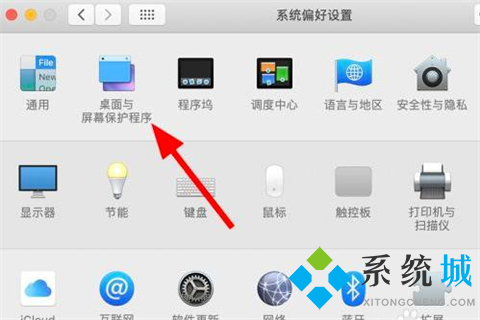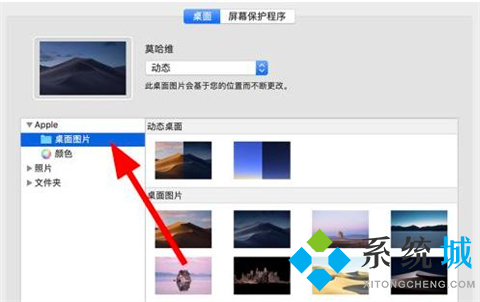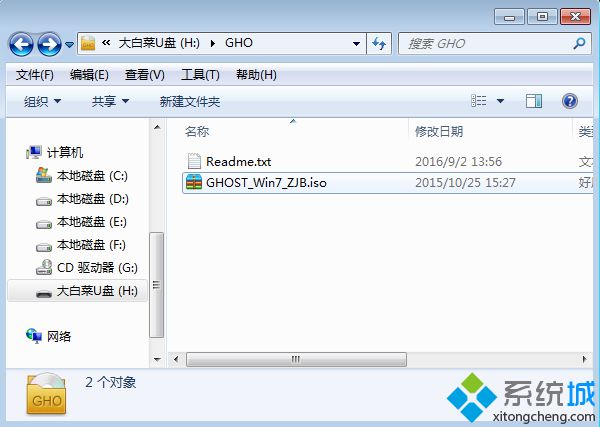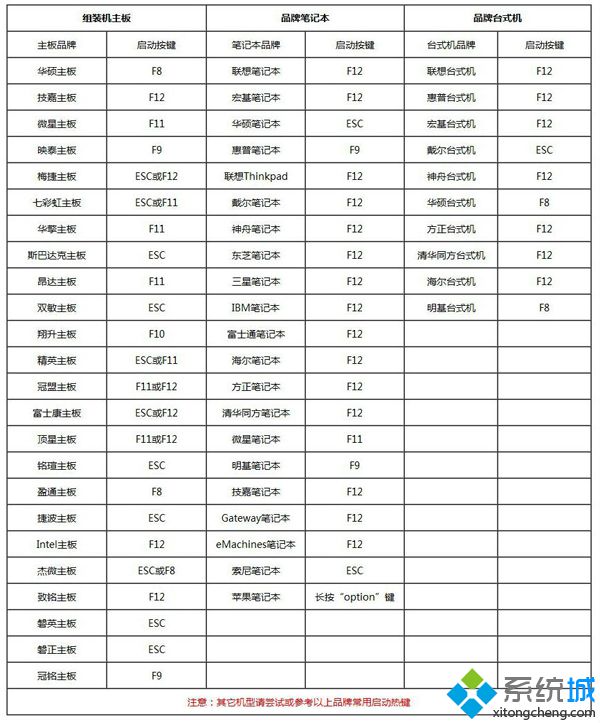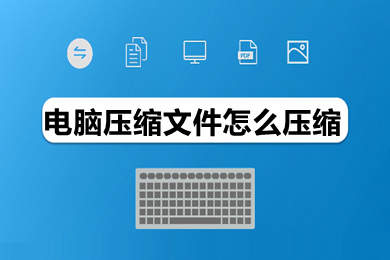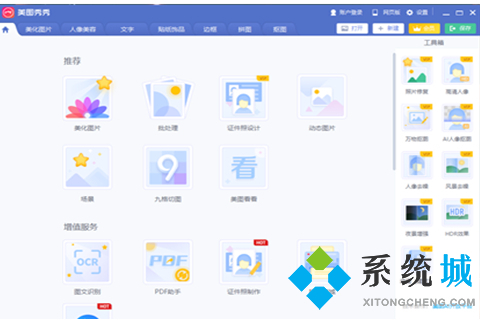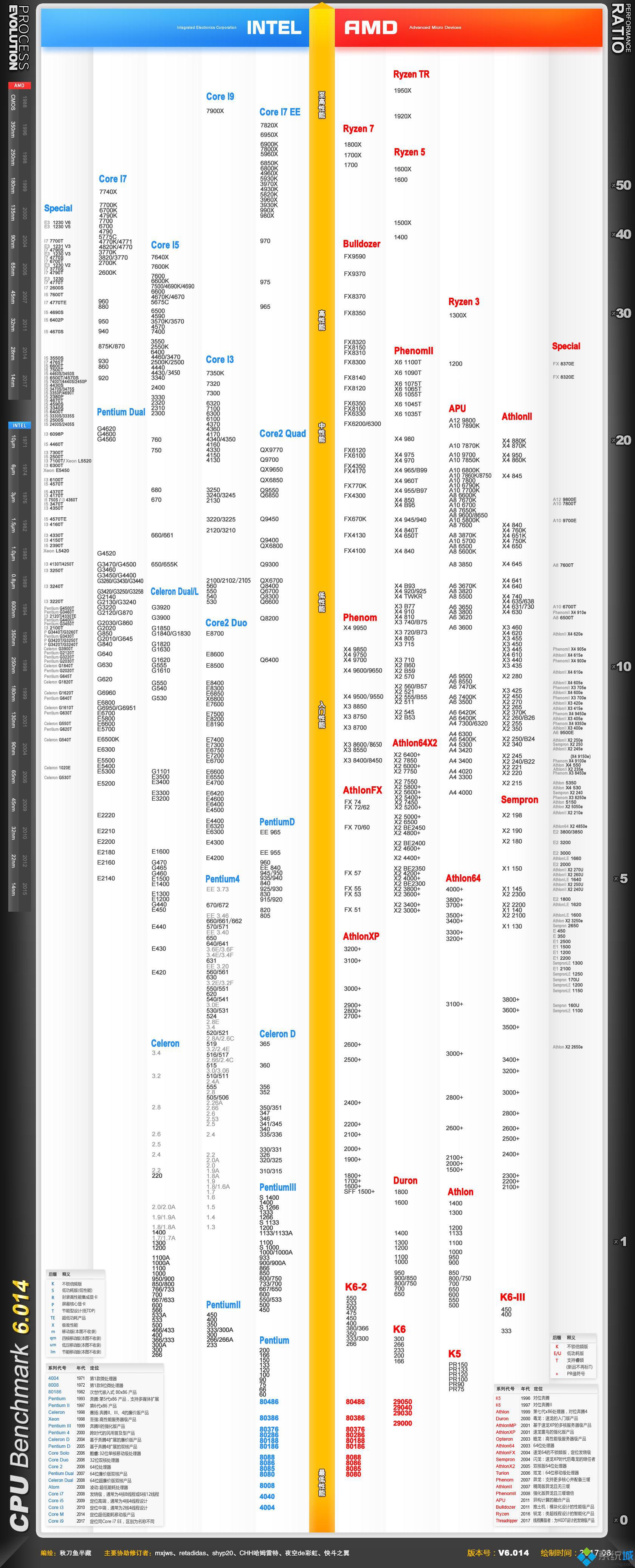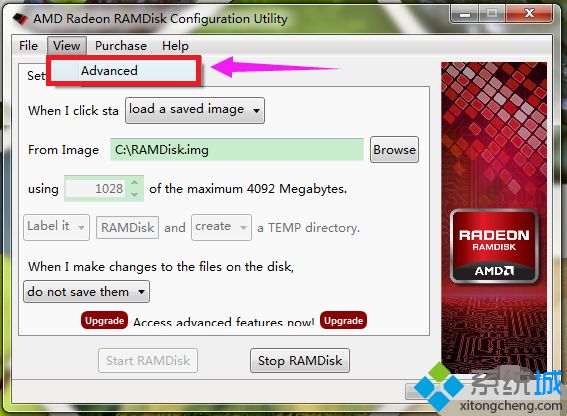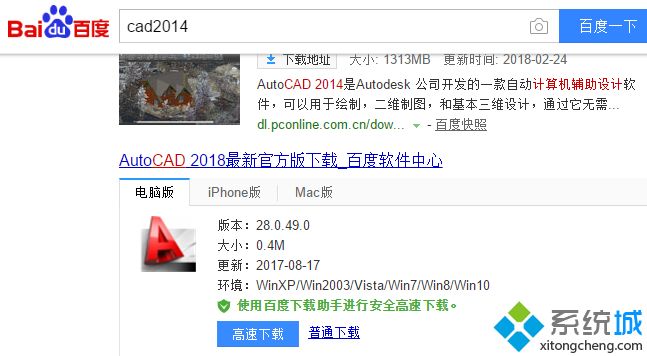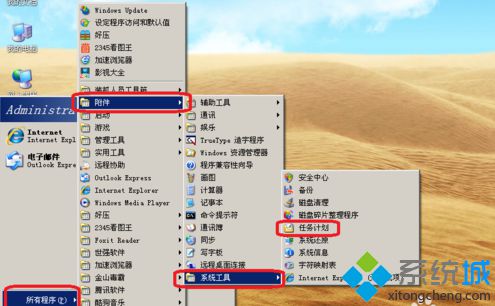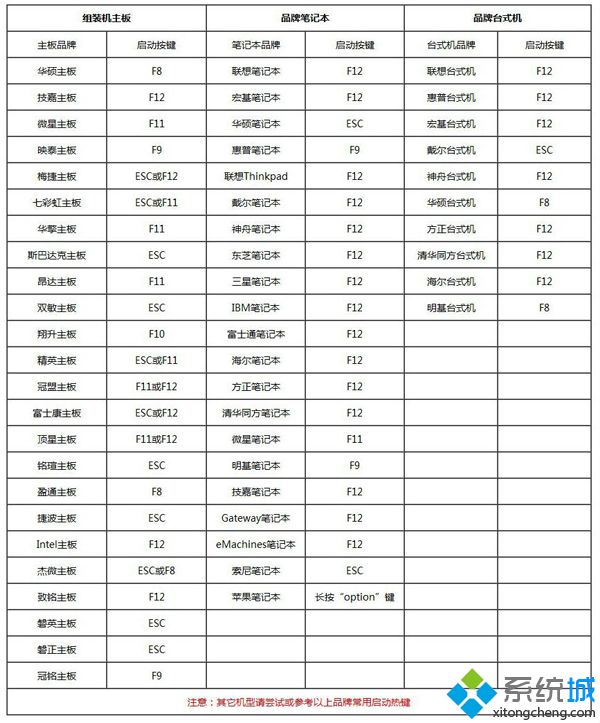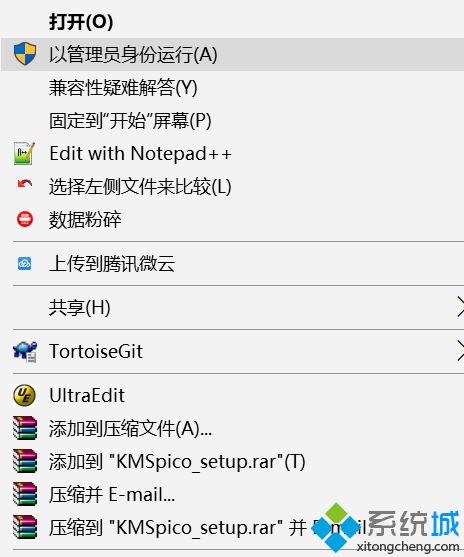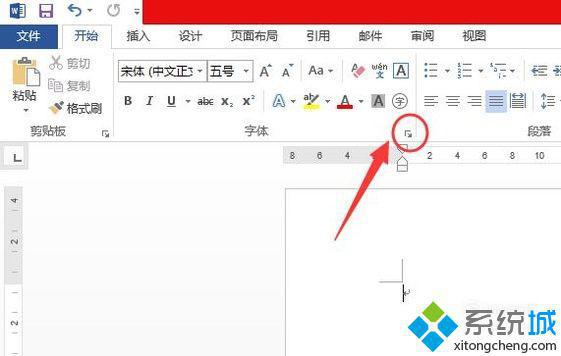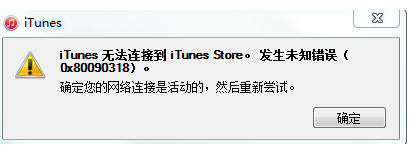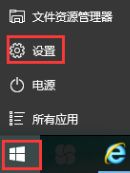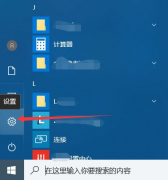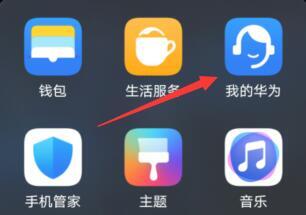怎么更换电脑桌面背景图片(电脑桌面更换背景图片的方法)
[来源:未知 作者:小泮 发表时间:2023-03-07 03:03 阅读次数:]|
怎么更换电脑桌面背景图片?很多小伙伴看腻了系统的桌面背景,想要自定义更换自己喜欢的图片来当桌面背景,这样更加的个性化,那么怎么更换电脑桌面背景图片呢?现在在下就为大家带来最全的电脑桌面更换背景图片的方法,包括win7、win10、win11系统以及Mac系统。
如果大家碰到桌面壁纸消失变黑屏的情况,请看这篇文章:电脑壁纸消失背景变黑怎么办
怎么更换电脑桌面背景图片?win7系统: 1.首先右键点击桌面空白处,选择“个性化”;
2.在图示位置找到“桌面背景”;
3.根据图示进行操作,点击“浏览”选择需要的图片;
4.我们还可以同时选择多张图片,并设置时间间隔让他们每隔一段时间轮换播放;
5.最后点击“保存修改”,就可以看到我们更换的桌面背景了。
win10系统: 1.我们在桌面空白处右击鼠标键,选择点击选项中的“个性化”按钮;
2.点击选择左侧的“背景”按钮(一般会默认该项);
3.如果你只想用系统自带的壁纸,那么,我们直接在右侧的“选项图片”下方选项中点击一张图片,就成功更换了;
4.如果你不想采用系统自带的壁纸,那么,我们点击下方的“浏览”按钮;
5.找到电脑上保存的图片并点击它,然后再次点击右下方的“选择图片”按钮;就成功更换了。
win11系统: 1.首先,我们进入Windows 11系统桌面,右键桌面空白处选择“个性化”;
2.进入Windows设置页面后,点击右侧“背景”选项卡;
3.然后,你就可以在右侧页面点击选择图片壁纸更换,或者直接设置Windows为幻灯片形式,就是动态更新电脑桌面壁纸。
Mac系统: 1.打开计算机,单击桌面左上角的Apple图标;
2.在弹出页面中,单击选项以设置系统首选项设置;
3.在“系统首选项”设置的页面中,单击桌面和屏幕保护程序选项;
4.在桌面的页面上,单击左桌面的桌面图像;
5.在桌面图片中选择您的喜爱,单击以替换它。
|
Tags:
责任编辑:永春小孩- 发表评论
-
- 最新评论 进入详细评论页>>